Windows8およびWindows8.1の「アドホック」ワイヤレス接続機能はどこにありますか
Windows7からWindows8に、または直接Windows 8.1に「アップグレード」した場合、アドホックWi-Fi(コンピューター-コンピューター)接続が利用できなくなったことに気付いたかもしれません。 アドホック接続を設定するためのユーザーインターフェイスは、ネットワークと共有センターにはもう存在しません。 これは少しがっかりする可能性があります。 ただし、Windows 7自体では、アドホックワイヤレス接続のより良い代替機能である代替機能が導入されました。
広告
アドホック接続の代わりに、 ワイヤレスホステッドネットワーク 特徴。 これにより、WindowsPCがワイヤレスアクセスポイントのように動作します。
ワイヤレスホステッドネットワークは、Windows7以降のクライアントバージョンおよびWindowsServer 2008R2以降のWindowsServerリリースでサポートされる新しいWLAN機能です。 この機能は、2つの主要な機能を実装します。
- 物理ワイヤレスアダプターを複数の仮想ワイヤレスアダプターに仮想化することは、仮想Wi-Fiと呼ばれることもあります。
- 指定された仮想ワイヤレスアダプタを使用するSoftAPと呼ばれることもあるソフトウェアベースのワイヤレスアクセスポイント(AP)。
ご覧のとおり、これはアドホック接続の代わりとして完全に機能します。
管理者としてコマンドプロンプトを開くことから始めます。 Windows 8でこれを実行する最良の方法は、パワーユーザーメニューです。を押します。 Win + X キーボードのキーを押して、「コマンドプロンプト(管理者)」項目を選択します。 Windows 7では、[スタートメニュー]検索ボックスに「cmd」と入力し、Ctrl + Shift + Enterを押します。

ホスト型ネットワークを設定する前に、Wi-Fiネットワークカードが要件を満たしていることを確認する必要があります。 この機能を有効にするには、正しいドライバがインストールされている必要があります。 管理者特権のコマンドプロンプトで、次のように入力します。
netshwlanショードライバー
「ホストされたネットワークがサポートされています」という文字列に注意してください。 「はい」が含まれている必要があります。 それ以外の場合は、運が悪いです-ワイヤレスアダプタドライバは、ホストされたネットワーク機能をサポートしていません。
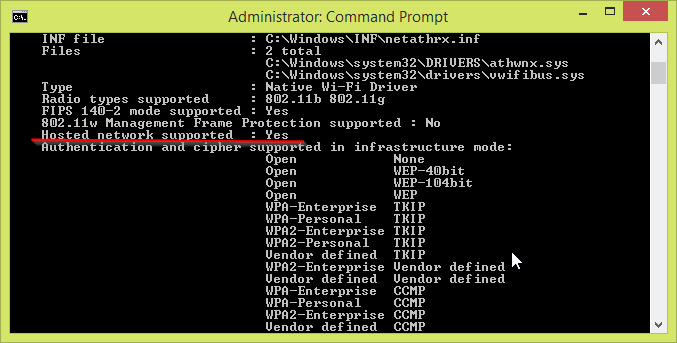 上の画像が示すように、私は幸運であり、古いDlinkカードにはホステッドネットワークを機能させるために必要なすべてのものがあります。
上の画像が示すように、私は幸運であり、古いDlinkカードにはホステッドネットワークを機能させるために必要なすべてのものがあります。
ホスト型ネットワークを設定するには、次のコマンドを入力します。
netsh wlan set hostednetwork mode = allow ssid =” DESIRED_NETWORK_NAME” key =” YOUR_PASSWORD”
出来上がり、ホストされたネットワークを作成しました。 それはそれと同じくらい簡単です。 今、あなたはそれを開始する必要があります。 次のコマンドでこれを実行できます。
netsh.exe wlan start hostednetworkname
終了したら、次のコマンドを使用して接続を停止できます。
netsh.exe wlan stop hostednetworkname
ネットワークは永続的に開始されるわけではなく、再起動後、再起動するまで消えることに注意してください。 ただし、デフォルトでは、保存されているパスフレーズ/キーは永続的です。
このコマンドで開始したネットワークに関する詳細情報を取得できます。
netsh wlan show hostednetworkname
それでおしまい。 簡単ですよね? Microsoftは最新のWindowsバージョンからアドホックワイヤレスネットワーク機能を削除しましたが、これは 簡単なトリックで、ワイヤレスデバイスをすぐに入手する必要があるすべての人にとって不足している機能を補うことができます 接続。

